
Encuentre su número de tarjeta de Apple
Comience abriendo la aplicación "Wallet" en su iPhone. Si no puede encontrarlo, deslícese hacia abajo en la pantalla de inicio y use la búsqueda de Spotlight para ubicarlo.

A continuación, toque su Apple Card, ubicada en la parte superior de la aplicación junto con cualquier otra tarjeta de crédito o débito.

Ahora que está viendo el saldo y las compras de su Apple Card, seleccione el botón de menú de tres puntos en la esquina superior derecha de la pantalla.

En la mitad del menú, verá un botón "Información de la tarjeta". Tócalo.
Después de seleccionar el botón, deberá autenticarse. Si tiene un iPhone X o más reciente, aparecerá el cuadro de diálogo de autenticación de Face ID y escaneará su rostro. Los teléfonos más antiguos le pedirán que confirme su identidad usando Touch ID u otra forma de seguridad de pantalla de bloqueo.

Ahora debería poder ver todos los detalles necesarios para usar la Apple Card para minoristas en línea. Esta información incluye su número de tarjeta, fecha de vencimiento, código de seguridad y red.
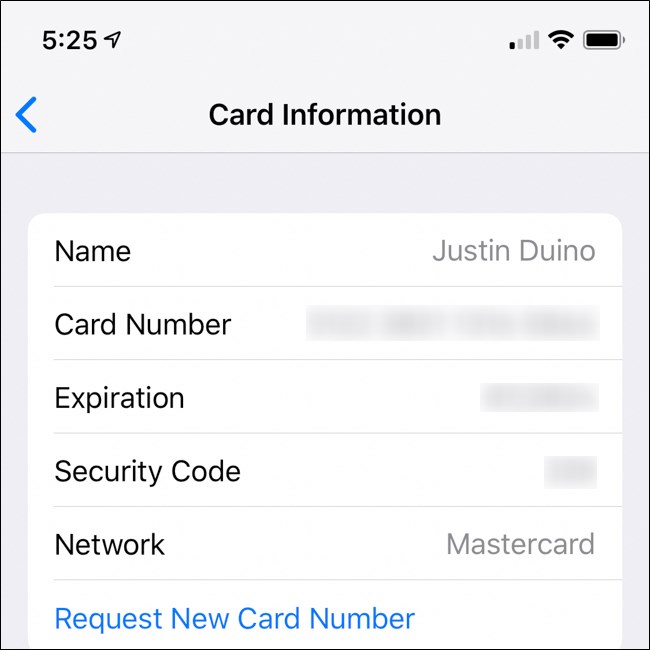
Solicitar un nuevo número de tarjeta Apple
Tarjetas de crédito tradicionales se enfrentan a la cuestión de tener su información robada a través skimmers o hacks en línea. En estos casos, los clientes deben solicitar una nueva tarjeta para obtener un nuevo número de tarjeta de crédito.
Debido a que la Apple Card física no tiene ningún número, puede solicitar un nuevo número de tarjeta en cualquier momento a través de la aplicación "Wallet" del iPhone. Para comenzar, siga los pasos de la sección anterior para regresar al menú "Información de la tarjeta". Después de eso, toque "Solicitar nuevo número de tarjeta".

Aparecerá un cuadro de diálogo que confirma que desea un nuevo número de tarjeta. Toca "Solicitar". Sin embargo, recuerde que si obtiene un nuevo número de Apple Card, deberá actualizar la información de cada minorista que tenga la tarjeta registrada.

Si Goldman Sachs aprueba su solicitud, el número de tarjeta, la fecha de vencimiento y el código de seguridad cambiarán.
Encontrar el número de su Apple Card es tan simple como buscar en el menú de configuración de la aplicación Wallet. Aunque obtienes más recompensas cuando usas la tarjeta de crédito con Apple Pay, usar la tarjeta para facturas mensuales y compras en línea acumulará efectivo diario de manera lenta pero segura.


0 Comentarios